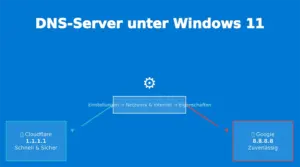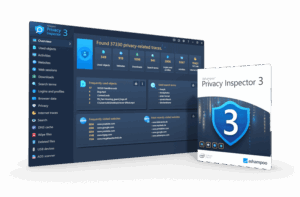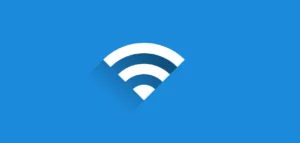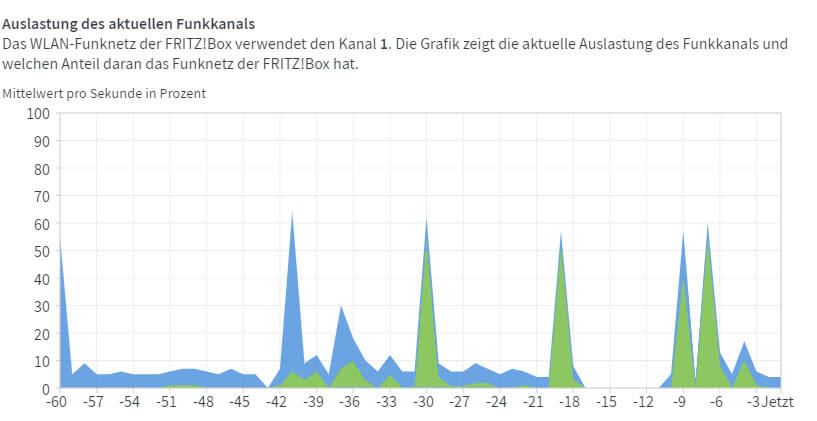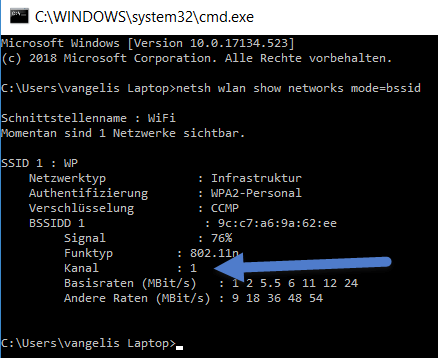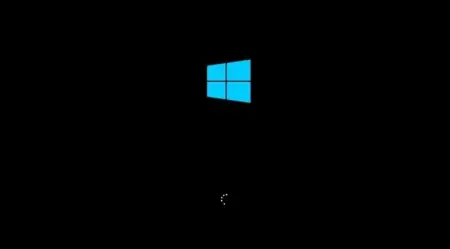Sicherlich haben Sie auch die Erfahrung gemacht, dass das Internet zu Hause sehr langsam ist. Die Webseiten öffnen sich sehr langsam oder das Video, das Sie Streamen bleibt hängen bzw. stottert. Der erste Gedanke ist, dass das DSL-Signal von dem Anbieter gestört ist.
In manchen Fällen ist es hilfreich abzuwarten oder die Fritzbox (Router) neu zu starten. Sollte keine Veränderung zu sehen sein, dann überprüfen Sie, ob Sie den gleichen WLAN-Kanal benutzen wie Ihre Nachbarn.
Sollte das so sein, kann das WLAN-Signal gestört sein. Sie könne manuell einen Kanalwechsel in eine Fritzbox ändern. Wie das funktioniert, erklären wir in dieser Anleitung.
WLAN-Kanal bei der Fritzbox
Sollte Ihr Router mit in den gleichen WLAN-Netzen funken wie bei den Nachbarn, kann es passieren, dass die Leitung Lamm ist. Bis zu 13 Kanäle stehen zur Verfügung.
Es wird den Kanal 1, 6 und 11 verwenden. So ist die Wahrscheinlichkeit, dass der von anderen benutzt wird, geringer. Manche Router wählen automatisch den Kanal.
Die Router benutzen die Frequenz 2,4 und 5 GHz. Geräte die 5 GHz unterstützen, sind schneller. Welches Signal benutzt Ihr Router?
Um das herauszufinden, gibt es verschiedene Möglichkeiten. Sie können mit Windows oder eine App den WLAN-Kanal überprüfen.
Kanal bei Fritzbox prüfen – Funkkanal-Einstellungen
Am einfachsten ist es, den WLAN-Funkkanal direkt an der FRITZ!Box einstellung zu überprüfen. So machen Sie Folgendes:
- Geben Sie in der Adressenliste des Browsers folgende ein: http://fritz.box und drucken Sie die Enter Taste.
- Bei der Benutzeroberfläche geben Sie das Passwort des Routers ein, wenn diese Funktion aktiviert ist.
- Klicken Sie auf WLAN > Funkkanal.
WLAN-Kanal bei Fritzbox ändern anpassen
So können Sie den Funkkanal ändern bei einer Fritz!Box:
- Geben Sie in der Adressenliste des Browsers folgende ein: http://fritz.box und drucken Sie die Enter-Taste.
- Geben Sie das Passwort des Routers ein, wenn diese Funktion aktiviert ist.
- Klicken Sie auf WLAN > Funkkanal.
- Deaktivieren Sie die Option, Funkkanal-Einstellungen automatisch zu setzen (empfohlen).
Wenn diese Option aktiviert ist, prüft der Fritzbox Router in regelmäßigen absendenden Signal und wenn nötig ändert das automatisch. Leider ist die Auswahl nicht immer die optimale.
Klicke im Menü Funkkanal, hier werden alle verfügbaren Signale in der Grafik angezeigt, welches WLAN welchen Kanal genutzt wird.
- Um den Kanal zu ändern, klicken Sie auf den kleinen Pfeil, und sich ein Untermenü öffnet.
- Klicken Sie auf einen Kanal, der von keiner oder von wenigen benutzt wird.
- Klicken Sie auf Übernehmen, damit das Ganze gespeichert wird
Sollten sie spüren, dass der gewählte Kanal doch nicht der richtige ist, für den sie die Einleitung erneut auswählt, will sie an einen einen anderen Kanal.
In weiteren möchten wir euch weitere Tipps vorstellen, wie sie den genutzten Funkkanal überprüfen könnt.
WLAN-Kanal bei Windows-PC überprüfen
So können Sie unter Windows 11 das WLAN-Signal überprüfen:
- Drücken Sie die Tastenkombination Windows + R und geben Sie cmd
- Geben Sie folgendes Kommando ein: netsh wlan show networks mode=bssid
- Es werden die benötigten Infos angezeigt
Natürlich funktioniert das Ganze der Computer oder Laptop Fehler verbunden ist.
WLAN-Funkkanal mit Software Anzeigen
Wenn Sie lieber Software arbeiten, gibt es zahlreiche Software-Anwendungen, die den Funkkanal anzeigen. Wir können die zwei kostenlosen Programme Vistumbler oder inSSIDer empfehlen. Damit ist es einfach, die WLAN-Verbindung zu überprüfen
WLAN-Kanal mit einer App mit iPhone – Android überprüfen
Unter Android und iPhone können Sie den Kanal überprüfen, mit der offiziellen App von FRITZ!Box. Dann starten Sie die App herunter und starten Sie. Es werden im Kanal weitere Informationen angezeigt:
Es gibt noch weitere Apps, die ihr WLAN analysieren. Eine weitere ist Wifi-Analyzer.
- High-End WLAN AC+N Router nach Multi-User-MIMO mit 1.733 (5 GHz) + 800 MBit/s (2,4 GHz) gleichzeitig, unterstützt WLAN-Mesh
Tipps für den Router zu verbessern, automatisch die WLAN-Umgebung und WLAN-Funknetz
Hier sind einige wichtige Punkte, die Sie beachten sollten, wenn Sie Ihr WLAN-Netzwerk optimieren möchten:
- Funkkanal der FRITZ!Box ändern: Wählen Sie einen Kanal, der möglichst wenig von anderen Netzwerken genutzt wird.
- WLAN-Geräte: Achten Sie darauf, dass einige WLAN-Geräte nicht alle Kanäle empfangen können.
- Mesh: Ein Mesh-System kann die WLAN-Abdeckung in größeren Wohnungen verbessern.
- WLAN-Umgebung: Analysieren Sie Ihre WLAN-Umgebung, um Störquellen zu identifizieren.
- WLAN-Funknetz: Ein gut konfiguriertes WLAN-Funknetz bietet optimale Leistung für alle Geräte.
- Richtigen Funkkanal: Der richtige Funkkanal hängt von Ihrer individuellen Umgebung ab.
- Funkkanal-Einstellungen anpassen: Diese Option finden Sie in den Einstellungen Ihrer FRITZ!Box.
- Funknetz: Ihr Funknetz sollte möglichst störungsfrei funktionieren.
- WLAN-Geräte automatisch: Die FRITZ!Box verbindet WLAN-Geräte automatisch nach Änderungen.
- Balken: Die Signalstärke wird oft als Balken dargestellt.
- Freien Kanal: Suchen Sie nach einem möglichst freien Kanal für Ihr Netzwerk.
- Vorteil: Ein großer Vorteil der FRITZ!Box ist die einfache Konfiguration.
- Bedarf: Je nach Bedarf können unterschiedliche Einstellungen sinnvoll sein.
- WLAN-Verbindung zur FRITZ!Box: Eine stabile WLAN-Verbindung zur FRITZ!Box ist wichtig für alle Geräte.
- WLAN-Netze: Benachbarte WLAN-Netze können sich gegenseitig stören.
- Dass einige WLAN-Geräte: Beachten Sie, dass einige WLAN-Geräte spezielle Anforderungen haben können.
- Gegebenheit: Passen Sie die Einstellungen an Ihre individuellen Gegebenheiten an.
- WLAN-Gerät: Jedes WLAN-Gerät hat unterschiedliche Anforderungen an das Netzwerk.
- Störeinflüsse einblenden: Diese Funktion hilft Ihnen, Störquellen zu identifizieren.
Fazit
WLAN-Kanal wechseln kann Ihnen helfen, bei Home-Problemen zu beheben . Das kann sein, dass bei dem WLAN-Router der gleiche Kanal bei Wi-Fi mit dem Nachbar benutzt wird. Sie können das Problem beheben, wenn Sie den Router-kanal (WLAN-Kanals) des Routers wechseln
Um die WLAN-Geschwindigkeit in Ihrem Zuhause zu verbessern, kann es sich lohnen, den Funkkanal der FRITZ!Box ändern zu wollen. In einer komplexen WLAN-Umgebung mit mehreren benachbarten WLAN-Netzen und Funknetzen ist es wichtig, Überschneidung zu vermeiden und möglichst einen freien Kanal zu nutzen.
Die FRITZ!Box bietet die Möglichkeit, Funkkanal-Einstellungen anpassen zu können, wodurch Sie ganz einfach die Leistung Ihres WLAN-Funknetz optimieren können. Beachten Sie dabei, dass einige WLAN-Geräte nicht alle Kanäle empfangen können. Z.B. unterstützen nicht alle Geräte die Kanäle 12 und 13, besonders ältere oder aus anderen Regionen stammende WLAN-Geräte.
Um den richtigen Funkkanal einzustellen, müssen Sie sich zunächst bei Ihrer FRITZ!Box anmelden. Geben Sie dazu „fritz.box“ in Ihren Browser ein, um Zugriff auf die Einstellungen zu erhalten. Unter den Funktions- und Einstellungshinweisen finden Sie die Option „Wählen Sie einen Kanal“. Hier können Sie die Störeinflüsse einblenden lassen, die als Balken dargestellt werden. Dies gibt Ihnen einen Einblick in Ihre WLAN-Umgebung und hilft Ihnen, einen wenig genutzten Kanal zu identifizieren.
Ein großer Vorteil ist, dass die FRITZ!Box WLAN-Geräte automatisch mit dem Funknetz verbindet, nachdem Sie Änderungen vorgenommen haben. So geht’s ganz ohne Komplikationen, und Ihr Netz ist schnell wieder einsatzbereit. Sollten Sie ein Mesh-System einsetzen, werden die Einstellungen auch an alle verbundenen Mesh-Komponenten weitergegeben.
Nach jeder Änderung sollten Sie die Verbindungsqualität werten. Es kann sein, dass die WLAN-Verbindung zur FRITZ!Box kurzzeitig unterbrochen wird, wenn ein neu eingerichteter Kanal aktiviert wird. Achten Sie darauf, ob sich die Leistung tatsächlich verbessert hat.
Je nach Gegebenheit in Ihrem Zuhause und dem Bedarf Ihrer WLAN-Geräten kann die optimale Einstellung variieren. Moderne Geräte wie iOS-Smartphones oder neuere Tablets zeigen oft mit einem grünen Häkchen (✔) an, wenn die Verbindung optimal ist. Der Ratgeber der FRITZ!Box kann Ihnen zusätzlich helfen, die richtige Wahl zu treffen.
Zusammenfassend kann gesagt werden, dass die regelmäßige Überprüfung wichtig ist. Wenn Sie Funkkanal der FRITZ!Box ändern möchten und die Funkkanal-Einstellungen anpassen wollen, können Sie die Verbindungsqualität für alle WLAN-Gerät deutlich verbessern. Jeder Buchstabe in den Einstellungshinweisen kann dabei wichtig sein, also nehmen Sie sich die Zeit, diese genau zu lesen.
| # | Vorschau | Produkt | Bewertung | Preis | |
|---|---|---|---|---|---|
| 1 |
|
Microsoft Windows 11 Home | 1 Gerät | 1 Benutzer | PC... | 116,96 EUR | Bei Amazon kaufen | |
| 2 |
|
Microsoft Windows 11 Pro | 1 Gerät | 1 Benutzer | PC... | 219,00 EUR | Bei Amazon kaufen | |
| 3 |
|
Microsoft 365 Family | 1 Jahr | bis zu 6 Personen | Office Apps... | 122,55 EUR | Bei Amazon kaufen |